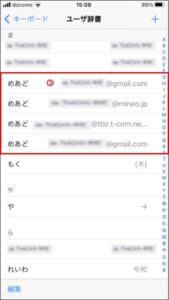キーボードの配列と機能
パソコンのキーボードの配列がなぜアルファベット順ではなく、不規則でばらばらなのでしょうか?現在の配列になった背景と、各キーの機能につき説明します。
1)キーの配列でアルファベットがバラバラな理由

一般的に流通しているキーボードは「QWERTY配列(クウェルティ)」と呼ばれるものが主流になっています。タイプライターの採用が元であり、現在もその配列が引き継がれています。また、キーボードのアルファベットのキーが「QWE…」と並んでいるためそこからつけられたものだと言われています。タイピングのしやすさと身体的負担の軽減を追究して考案された配列です。
2)「QWERTY配列」になった理由
ではなぜこのような不規則な配置になったのでしょうか。確実な根拠のある理由は分かっていませんが、下記のような説があります。
①タイプライターのセールスマンが顧客に対してプレゼンテーションを行う際に、最上段のキーのみで素早く美しく「typewriter」と文字入力したこと
②早く打ちすぎるとタイプバーが絡まるため、敢えて打ちにくい配列にした
③ERやTRなどよく使用するキーを左に配置してタイプバーの絡みを防止した
④市場独占のためタイプの練習が必要な配列にし、他社製品の乗り換えを防止
3)タイピング(ブラインドタッチ)の位置

キーボードを見ないでキー入力することをブラインドタッチといい、覚えると書類を見ながらキー入力ができるので、入力時間を大幅に短縮することができます。
①打ち方にはコツがあります。
②人差し指の位置などもそれぞれ決まっています。
③上の表を元にして慣れていきましょう。
④最初は使うのに慣れないかもしれませんが、徐々に慣れていきます。
⑤必ず同じ位置に指を戻すことが大切です。
4)時間短縮や効率アップのための便利なキーの役割
アルファベットや記号以外の特別な機能をもつキーを有効に使うと時間が短縮でき、効率の上がる便利キーの役割を紹介します。
①Escape キー(エスケープキー):実行操作の「キャンセル」「取り消し」
②Tab キー(タブ):Webサイトの項目入力後の次の項目に移動
③Caps Lockキー(キャプスロックキー):アルファベット入力では大文字に、
日本語入力の場合全角英数キーに、Shift+Caps Lockで常に大文字に変換
④Controlキー(コントロールキー):他のキーと組合せで、ショートカットコマンドを使用(Ctrl + CやCtrl + Vなど)
⑤Shift キー(シフトキー):押している間小文字と大文字を切り替える
ショートカットコマンドとして使用する事もある。
(Shift+Caps LockやShift+Deleteなど)
⑥Alt キー(オルトキー)他のキーと組合せでショートカットコマンドを使用
(Alt+TabやAlt+スペースなど)
⑦F1~12 キー(ファンクション1~12キー):キーの割り当てコマンドを使用
⑧無変換キー:入力した文字をひらがな→全角カタカナ→半角カタカナに変換
⑨変換キー:スペースキーのように漢字変換する、読み方を確認する
⑩カタカナひらがなキー:かな文字入力に切り替えできるキー
⑪Windows キー(ウィンドウズキー):Windows のスタートメニューを表示する
⑫Insert キー(インサートキー):挿入と上書きを切り替え、初期では挿入
⑬アプリケーションキー:マウスの右クリックと同じ動作ができる
⑭Print Screen キー(プリントスクリーンキー):画面をキャプチャーできる
⑮Scroll Lock キー(スクロールロックキー):Excelでシートを上下左右に移動
⑯Pause/Break(ポーズ/ブレーク):「処理を中止」できる。Escapeと同じ
⑰Num Lock キー(ナムロックキー):テンキーが使えるようになる
【リンク】
・東大和どっとネット
・東大和どっとネットの会
・ITワンポイントサロン